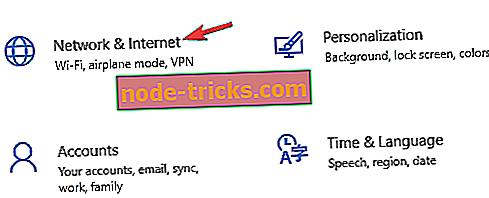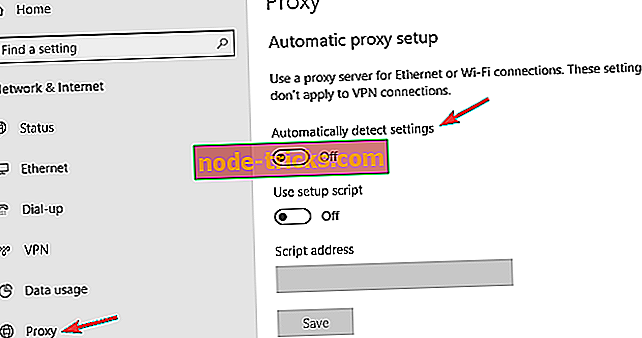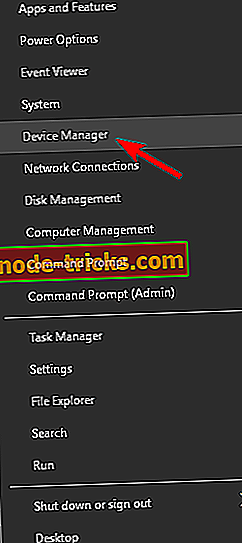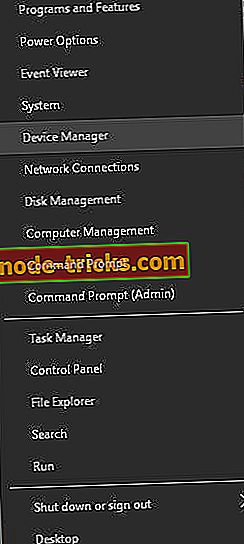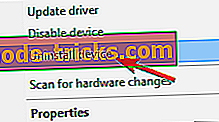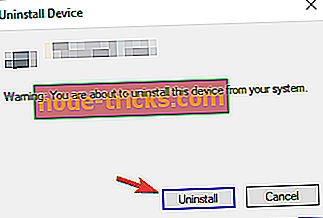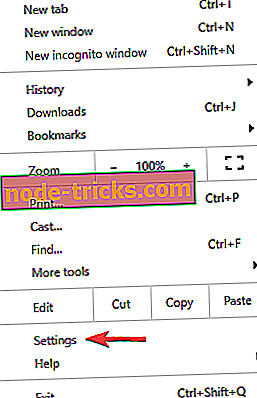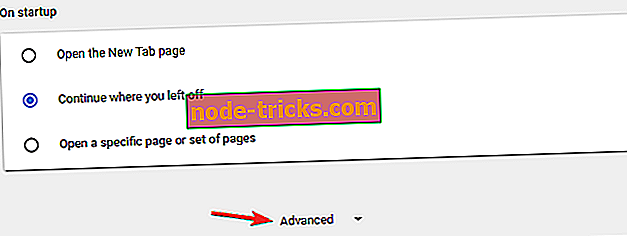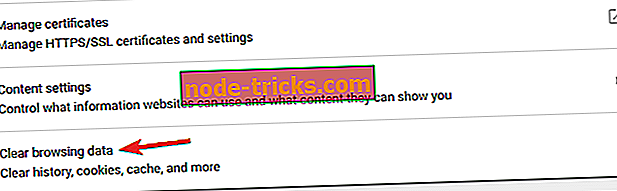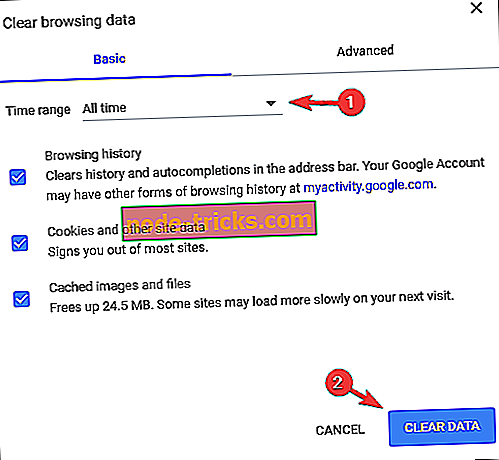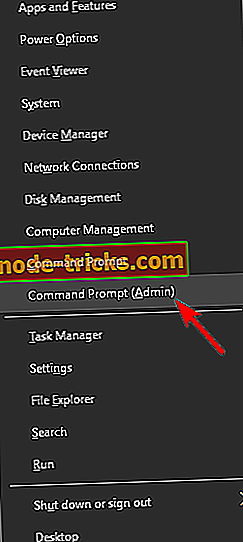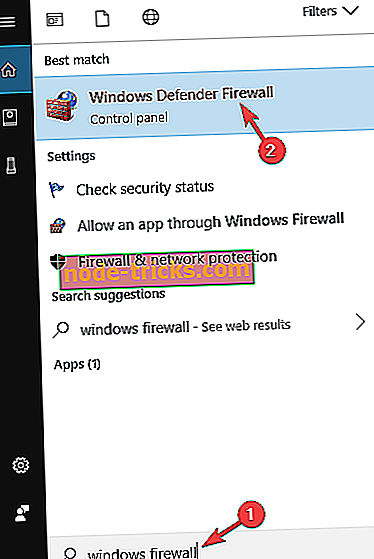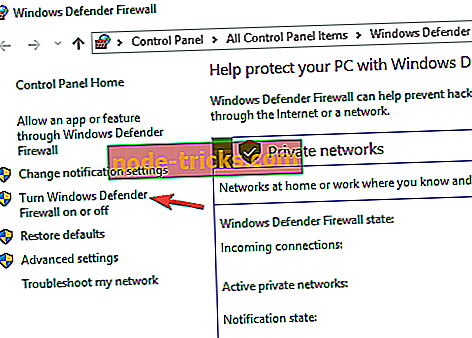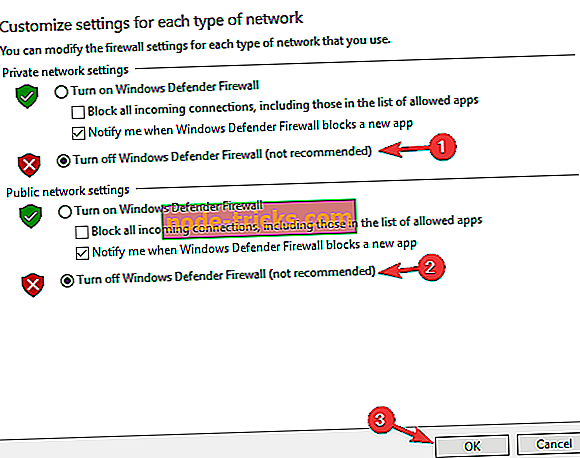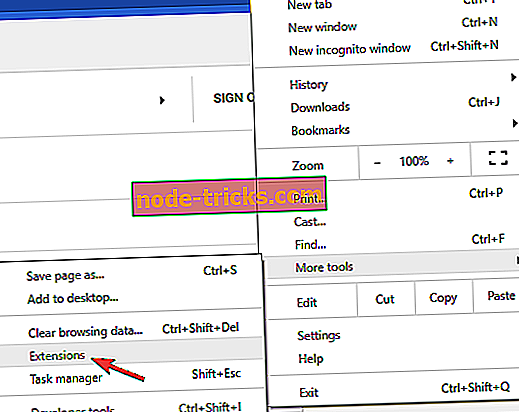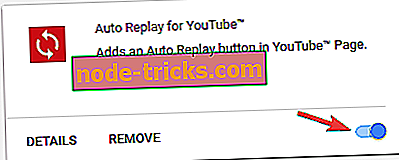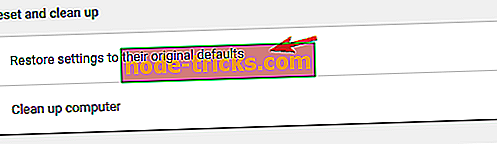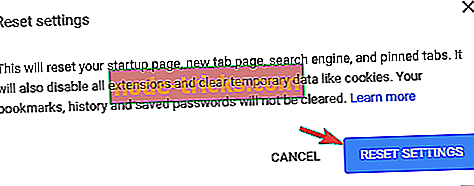Popravi: Err_internet_disconnected greška na Windows 10
Google Chrome je izvrstan preglednik, ali kao i svaka druga aplikacija ima svoje probleme. Jedan problem s Chromeom koji su prijavili korisnici sustava Windows 10 je err_internet_disconnected i danas ćemo vam pokazati kako ga popraviti.
Kako popraviti err_internet_disconnected Chrome pogrešku?
Pogreška "Err_internet_disconnected" može onemogućiti posjetu web-lokacijama u pregledniku i kada govorimo o ovoj pogrešci, evo nekih povezanih pitanja koja su korisnici prijavili:
- Err_internet_disconnected Chrome, Firefox - Taj se problem može pojaviti u gotovo svakom pregledniku. Iako su naša rješenja namijenjena Chromeu, slične metode trebale bi raditi iu Firefoxu.
- Err_internet_disconnected Windows 10, 7 - Taj problem može utjecati na druge verzije sustava Windows, pa čak i ako ne koristite Windows 10, trebali biste moći primijeniti većinu naših rješenja.
- Err_internet_disconnected Lenovo, laptop - Ponekad se ovaj problem može pojaviti na vašem prijenosnom računalu, a ako se to dogodi, provjerite konfiguraciju upravljačkih programa i bežične mreže.
Rješenje 1 - Provjerite radi li internetska veza
Prije no što počnemo rješavati ovaj problem, morate provjeriti radi li vaša internetska veza. Da biste to učinili, pokušajte pristupiti Internetu s drugog računala na mreži. Ako nemate drugo računalo, možete koristiti bilo koji drugi uređaj kao što je pametni telefon ili tablet. Ako se problem pojavi na svim uređajima, možda postoji problem s mrežnim kabelom, stoga provjerite je li sve pravilno spojeno. Ako se problem pojavljuje samo na vašem računalu, to znači da vaš usmjerivač radi ispravno i da je problem uzrokovan mrežnim postavkama računala.
Taj problem možete riješiti i ponovnim pokretanjem modema / usmjerivača. Jednostavno pritisnite gumb Napajanje na ruteru da biste ga isključili i pričekajte 30 sekundi. Sada ponovno pritisnite gumb Napajanje i pričekajte da se usmjerivač u potpunosti pokrene. Nakon pokretanja usmjerivača provjerite je li problem još uvijek prisutan.
2. rješenje - Promijenite Internet opcije
Ponekad pogrešku Err_internet_disconnected može uzrokovati vaš proxy. Iako je proxy sjajan način da zaštitite vašu privatnost na mreži, ponekad može utjecati na vaš sustav i uzrokovati pojavu ove i drugih pogrešaka.
Da biste onemogućili proxy u sustavu Windows 10, samo trebate učiniti sljedeće:
- Pritisnite tipku Windows + I da biste otvorili aplikaciju Postavke .
- Kada se otvori aplikacija Postavke, idite na odjeljak Mreža i internet .
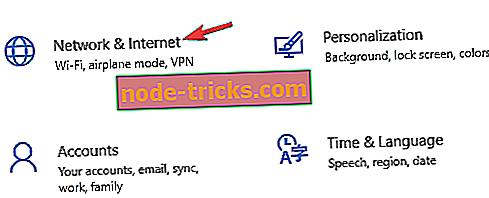
- Odaberite Proxy iz izbornika s lijeve strane. U desnom oknu onemogućite sve opcije.
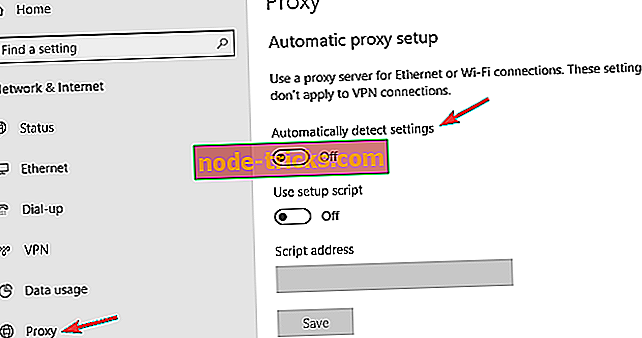
Nakon što onemogućite proxy, provjerite je li problem još uvijek prisutan. Ako ste i dalje zabrinuti zbog svoje privatnosti, dobar način da ga zaštitite jest da koristite VPN. Ako tražite pouzdan VPN, preporučujemo da razmislite o CyberGhost VPN-u .
Rješenje 3 - Onemogućite / uklonite antivirus / vatrozid

Alati za zaštitu od virusa i vatrozida mogu ometati vezu s internetom, a ako dobivate pogrešku err_internet_disconnected, možda želite privremeno onemogućiti antivirus i vatrozid. Ako onemogućivanje antivirusnog programa i vatrozida ne riješi problem, pokušajte ih deinstalirati. Ako je problem uklonjen nakon uklanjanja antivirusnog softvera ili softvera vatrozida treće strane, možete ga ponovno instalirati ili se prebaciti na drugi antivirusni alat.
Dostupni su mnogi veliki antivirusni alati, a ako tražite antivirusni program koji ne ometa vaš sustav i pruža maksimalnu sigurnost, svakako biste trebali razmisliti o Bitdefenderu .
4. rješenje - Ponovno instalirajte mrežni prilagodnik
Ponekad se ti problemi mogu pojaviti ako upravljački programi mrežnog prilagodnika nisu u potpunosti kompatibilni s vašim operativnim sustavom ili ako su nepropisno instalirani. Da biste riješili taj problem, korisnici preporučuju ponovno instaliranje upravljačkih programa. To je jednostavan postupak, a da biste to učinili, morate slijediti ove korake:
- Pritisnite tipku Windows + X da biste otvorili izbornik za napajanje. Na izborniku odaberite Upravitelj uređaja .
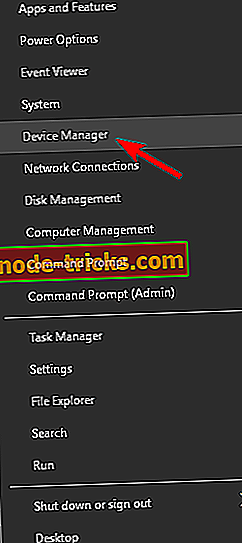
- Kada se upravitelj uređaja otvori, pronađite mrežni prilagodnik, kliknite ga desnom tipkom miša i odaberite Deinstaliraj uređaj.
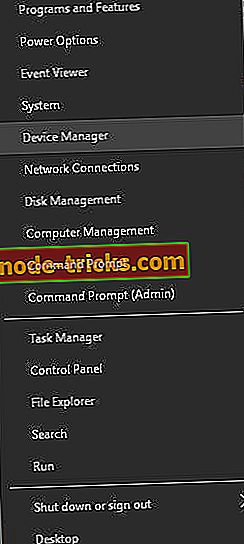
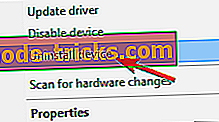
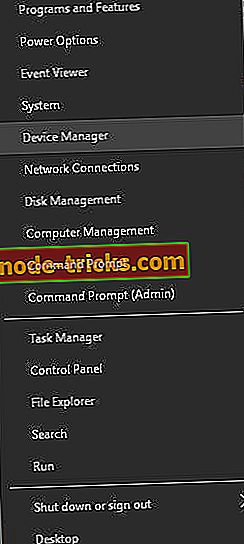
- Ako je dostupno, označite Obriši upravljački program za ovaj uređaj i kliknite Deinstaliraj.
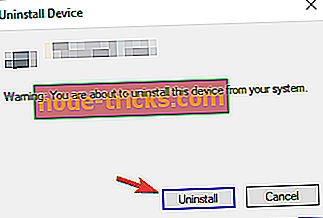
Nakon što izbrišete upravljački program, ponovno pokrenite računalo. Kada se računalo ponovno pokrene, trebao bi se instalirati zadani upravljački program. Ako zadani upravljački program radi dobro i ako je problem riješen, možete ga nastaviti koristiti. Ako upravljački program ne radi, možda ćete morati ići i preuzeti najnoviju verziju.
Ako želite automatski ažurirati nedostajuće upravljačke programe, to možete učiniti pomoću softvera TweakBit Driver Updater .
5. rješenje - Obrišite podatke pregledavanja i predmemoriju
Malo je korisnika izvijestilo da čišćenje podataka i predmemorije pregledavanja može riješiti taj problem u pregledniku Google Chrome, pa biste ga možda trebali isprobati. Da biste izbrisali predmemoriju u pregledniku Google Chrome, slijedite ove korake:
- Kliknite ikonu izbornika u gornjem desnom kutu. Na izborniku odaberite Postavke .
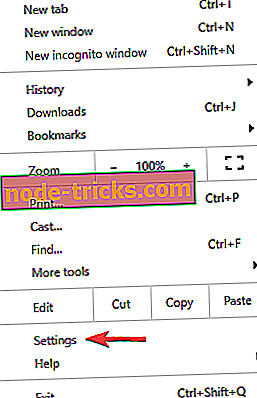
- Kada se otvori kartica Postavke, pomičite se do kraja i kliknite Napredno .
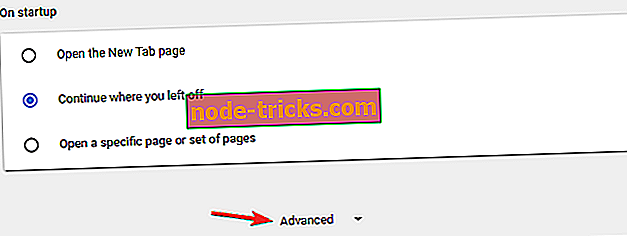
- Sada kliknite Obriši podatke o pregledavanju .
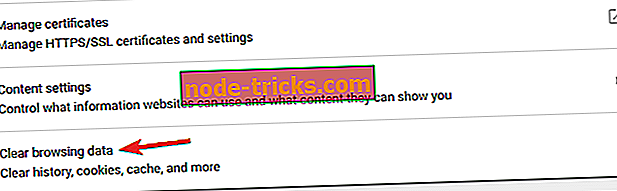
- Podesite vremenski raspon na Svo vrijeme i kliknite Obriši podatke .
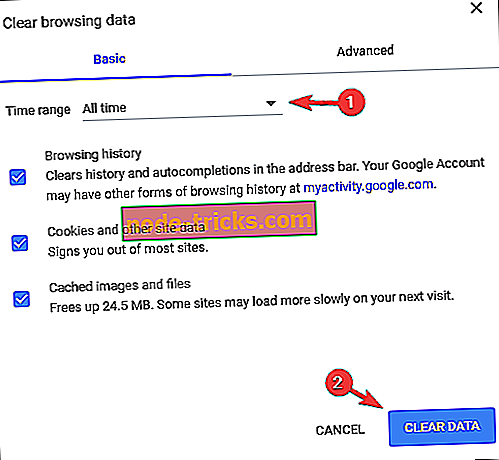
Nakon brisanja predmemorije, ponovno pokrenite Chrome i provjerite je li problem još uvijek prisutan.
Rješenje 6 - Promijenite ime i lozinku bežične mreže
Da biste ispravili pogrešku err_internet_disconnected, neki korisnici predlažu da promijenite ime i lozinku bežične mreže. Da biste to učinili, jednostavno se povežite s usmjerivačem, idite na odjeljak Bežična veza i promijenite potrebne podatke. Također možete pokušati onemogućiti i omogućiti bežičnu vezu izravno s usmjerivača.
Ako još uvijek imate poteškoća s hardverom ili ih jednostavno želite izbjeći u budućnosti, preporučujemo da preuzmete ovaj alat (100% siguran i testiran) da biste riješili razne probleme s računalom, kao što je kvar hardvera, ali i datoteka gubitak i zlonamjerni softver.
7. rješenje - isperite DNS konfiguraciju
Ponekad se pogreška Err_internet_disconnected može pojaviti zbog određenih mrežnih propusta, ali ih lako možete popraviti pokretanjem nekoliko naredbi u naredbenom retku. Da biste to učinili, slijedite ove jednostavne korake:
- Pritisnite tipku Windows + X i odaberite Command Prompt (Admin) iz izbornika. Također možete koristiti PowerShell (Admin) .
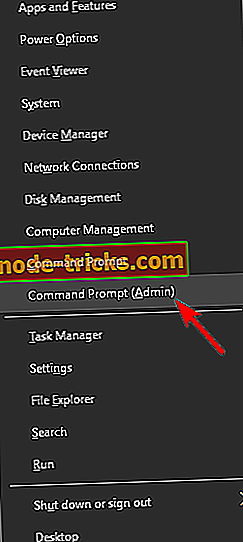
- Kada se otvori naredbeni redak, pokrenite sljedeće naredbe:
- ipconfig / release
- ipconfig / all
- ipconfig / flushdns
- ipconfig / renew
- netsh int ip set dns
- netsh winsock reset
Nakon pokretanja svih naredbi, provjerite je li problem još uvijek prisutan.
8. rješenje - brisanje bežičnih profila
Ako na računalu dobijete pogrešku Err_internet_disconnected, problem mogu biti bežični profili. Međutim, taj problem možete riješiti jednostavnim uklanjanjem bežičnih profila ručno. Da biste to učinili, morate pokrenuti nekoliko naredbi u naredbenom retku slijedeći ove korake:
- Otvorite naredbeni redak kao administrator.
- Sada pokrenite naredbu netsh wlan show profiles da biste prikazali sve dostupne bežične profile.
- Pokrenite ime profila netsh wlan delete = Ime naredbe profila da biste uklonili profil.
Nakon što uklonite profil za bežičnu vezu, pokušajte se ponovno povezati s istom bežičnom mrežom i provjerite je li problem riješen.
Rješenje 9 - Privremeno onemogućivanje Vatrozida za Windows
Ako često dobivate pogrešku Err_internet_disconnected, moguće je da vatrozid blokira preglednik. No, problem možete riješiti privremenim onemogućavanjem Vatrozida za Windows. Da biste to učinili, samo slijedite ove korake:
- Pritisnite tipku Windows + S i unesite vatrozid . Na popisu rezultata odaberite Windows Defender Firewall .
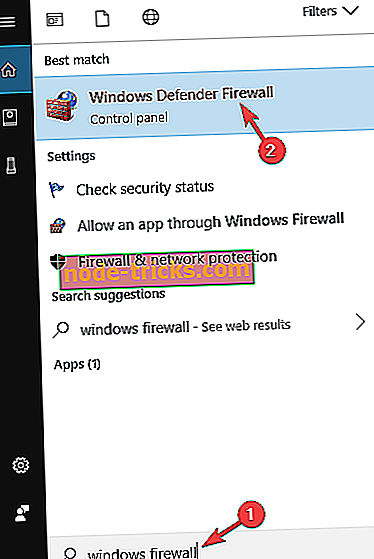
- Sada će se otvoriti prozor programa Defender Firewall . Odaberite Uključivanje ili isključivanje vatrozida za Windows Defender .
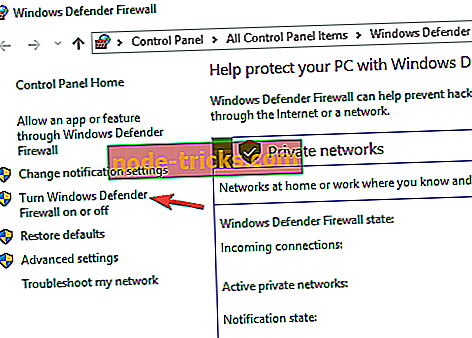
- Odaberite Isključi vatrozid za Windows Defender (ne preporučuje se) za privatne i javne mreže. Kliknite U redu da biste spremili promjene.
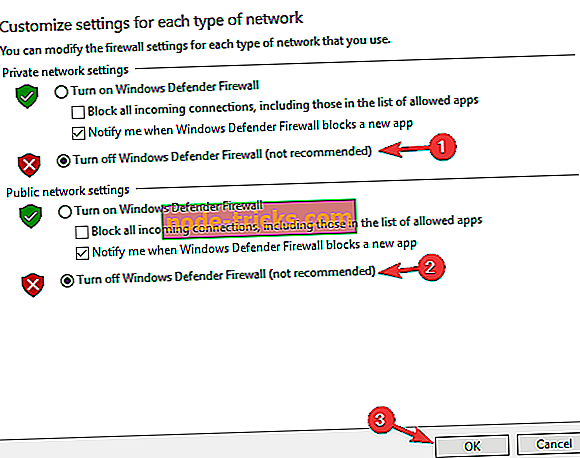
Nakon što onemogućite Vatrozid za Windows, provjerite je li problem još uvijek prisutan. Ako onemogućavanje vatrozida riješi problem, provjerite je li vatrozid pravilno konfiguriran.
10. rješenje - onemogućite problematična proširenja
U nekim slučajevima greška Err_internet_disconnected može se pojaviti zbog problematičnih proširenja, a da biste riješili problem, morate pronaći i onemogućiti ta proširenja. To je vrlo jednostavno i možete to učiniti slijedeći ove korake:
- Kliknite ikonu Izbornika u gornjem desnom dijelu i odaberite Više alata> Proširenja .
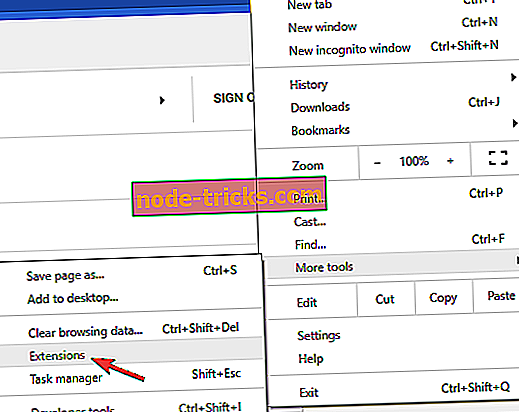
- Sada će se prikazati popis svih proširenja. Kliknite mali prekidač pored naziva proširenja da biste onemogućili to proširenje. Ponovite ovaj korak za sva dostupna proširenja.
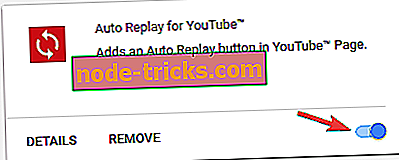
- Kada onemogućite sva proširenja, ponovo pokrenite Chrome.
Nakon ponovnog pokretanja preglednika provjerite je li problem još uvijek prisutan. Ako ne, to znači da je problem uzrokovao onemogućena proširenja. Da biste odredili uzrok, morate omogućiti jedno po jedno proširenje ili u grupama dok se problem ne pojavi ponovno.
Kada pronađete problematično proširenje, uklonite ga i problem će se trajno riješiti.
Rješenje 11 - Resetirajte Chrome
Ako na računalu nastavite dobivati pogrešku Err_internet_disconnected, problem je možda povezan s vašim postavkama. Ponekad se neke postavke u Chromeu mogu pojaviti, ali problem možete riješiti tako da Chrome ponovno postavite na zadano. Da biste to učinili, slijedite ove korake:
- Otvorite karticu Postavke .
- Pomaknite se do dna stranice Postavke i kliknite Napredno .
- Odaberite Vrati postavke na izvorne zadane postavke .
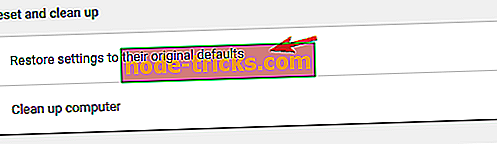
- Za potvrdu kliknite gumb Reset settings .
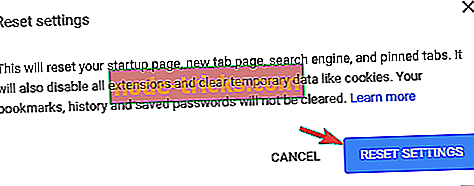
Nakon vraćanja Chromea na zadano, problem bi trebao biti potpuno riješen i sve bi trebalo ponovno početi raditi.
Pogreška Err_internet_disconnected može uzrokovati velike poteškoće, ali tu pogrešku možete lako riješiti promjenom mrežnih postavki ili resetiranjem usmjerivača.